مشکل خالی شدن باتری اپل واچ
اپل واچ یکی از محبوب ترین ساعت های هوشمند در بازار است. در کنار ویژگی های کارآمدی که از یک ساعت هوشمند انتظار می رود، در مدل های جدید این ساعت ویژگی های کنترل سلامتی مانند میزان ضربان قلب، اندازه گیری و سطح اکسیژن خون نیز به آن اضافه شده است.
با این حال اپل واچ برای دسترسی و عملکرد درست این ویژگی ها نیاز به باتری و انرژی دارد. طبق گفته اپل ساعت های هوشمند این شرکت توانایی نگهداری 18 ساعت شارژ را دارند. در اینصورت تقریبا بعد از یک روز استفاده از اپل واچ باید مجددا برای شارژ کردن آن اقدام کنید. ولی اگر خیلی زود باتری اپل واچ شما تخلیه می شود برای تعویض باتری اپل واچ تان عجله نکنید زیرا گاهی اوقات با انجام چند کار ساده عمر باتری ساعت شما بهبود پیدا می کند. ولی اگر با انجام اینکار باز هم با مشکل تخلیه زود هنگام باتری مواجه شدید شک نکنید که باید هرچه زودتر برای تعویض باتری اپل واچ اقدام کنید.
Always On Display یا نمایشگر همیشه روشن را غیر فعال کنید
قطعه ای که بیشترین مصرف باتری را در بین دیگر قطعات اپل واچ دارد بدون شک صفحه نمایش آن است. در اپل واچ های سری 5 به بالا ویژگی نمایشگر همیشه روشن اضافه شد. این ویژگی به صورت پیش فرض در همه اپل واچ ها فعال بوده و از طریق آن همیشه میتوانید ساعت و آخرین برنامه هایی که استفاده کردید را مشاهده کنید. اگرچه زمانیکه مچ دست شما به سمت پایین است نور صفحه نمایش به شدت کاهش پیدا می کند ولی همچنان در حال استفاده از ظرفیت باتری اپل واچ شماست.
به همین دلیل برای افزایش عمر باتری می توانید Always On Display را خاموش یا تنظیمات آن را تغییر دهید.
برای خاموش کردن صفحه نمایش همیشه روشن در اپل واچ مراحل زیر را دنبال کنید:
- در اپل واچ خود وارد قسمت Setting دستگاه شوید.
- بر روی Display & Brightness ضربه بزنید.
- گزینه Always On را انتخاب کنید.
- برای غیر فعال کردن این ویژگی دکمه Always On را خاموش کنید.
- اگر می خواهید این ویژگی روشن باشد می توانید در قسمت WRIST DOWN برای کاهش مصرف باتری یکی از گزینه های موجود را انتخاب کنید.


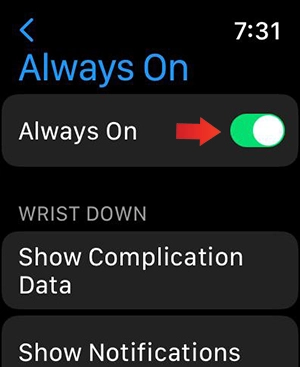
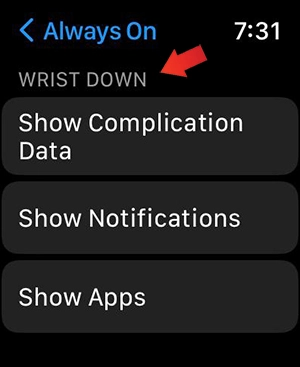
Show Complication Data : این گزینه داده هایی مثل: میزان باتری، وضعیت آب و هوا، مقدار قدم هایی که برداشتید و … را به شما نمایش میدهد.
Show Notification : این گزینه فقط اعلان های ساعت را به شما نمایش می دهد.
Show Apps : این گزینه فقط دادهای برنامه هایی را که انتخاب کرده اید به شما نمایش می دهد.
Wake On Wrist Raise را خاموش کنید
زمانیکه اپل واچ در دست تان است با بالا آمدن مچ دست، ال سی دی ساعت شما به طور خودکار روشن می شود. این قابلیتی است که Wake On Wrist Raise انجام می دهد. با توجه به فعال بودن این ویژگی، حسگرهای حرکتی اپل واچ شما همواره آماده به کار بوده و این باعث مصرف باتری و تخلیه سریع تر آن می شود. بنابراین برای افزایش طول عمر باتری می توانید این ویژگی را غیر فعال کنید.
برای غیر فعال کردن Wake On Wrist Raise مراحل زیر را دنبال کنید:
- در اپل واچ خود وارد Setting دستگاه شوید.
- بر روی Display & Brightness ضربه بزنید.
- گزینه Wake on Wrist Raise را خاموش کنید.

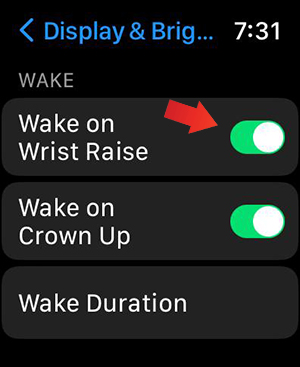
مدت زمان روشن بودن صفحه نمایش را کاهش دهید
اگر ویژگی Always On را در تنظیمات دستگاه خاموش کرده باشید، صفحه نمایش اپل واچ شما بعد از مدت کوتاهی فعالیت نکردن به طور خودکار خاموش می شود. همچنین می توانید در تنظیمات اپل واچ تان مدت زمانی که می خواهید در صورت عدم فعالیت صفحه خاموش نشود را مشخص کنید.
برای تغییر مدت زمان Wake On اپل واچ کافیست مراحل زیر را دنبال کنید:
- وارد Setting اپل واچ شوید.
- بر روی Display & Brightness ضربه بزنید.
- گزینه Wake Duration را انتخاب کنید.
- در این قسمت می توانید مدت زمان روشن بودن صفحه نمایش را روی 15 ثانیه یا 70 ثانیه تنظیم کنید. البته برای بهبود عمر باتری بهتر است گزینه 15 ثانیه را انتخاب کنید.

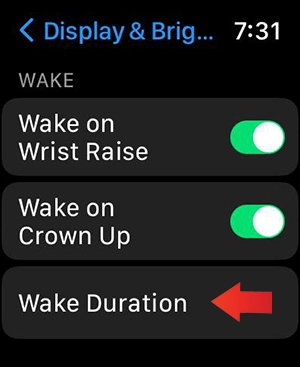
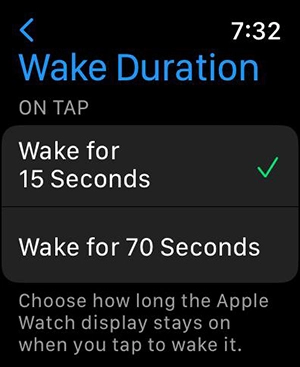
فعالیت برنامه ها در پس زمینه را غیر فعال کنید
Background App Refresh به اپل واچ شما این امکان را می دهد تا برنامه هایی که روی صفحه باز نیستند را در پس زمینه بروز نگه دارد. سی پی یو اپل واچ شما به دلیل اینکه بتواند داده های برنامه های شما را در زمینه همواره بروز نگه دارد دائما فعال بوده و این فعالیت منجر به مصرف باتری می شود. البته این ویژگی فقط برای بعضی از برنامه ها بسیار مفید است ولی برای برنامه های غیر کاربردی کارایی چندان مهمی ندارد.
خوشبختانه می توانید Background App Refresh را به طور کامل یا برای برنامه هایی که کاردبرد چندانی ندارند غیر فعال کنید.
برای انجام اینکار نیاز است تا از طریق آیفون خود مراحل زیر را دنبال کنید:
- برنامه Watch در آیفون خود را باز کنید.
- وارد General شوید.
- Background App Refresh را انتخاب کنید.
- در این قسمت می توانید Background App Refresh را به طور کلی خاموش کنید و یا در لیست برنامه هایی که وجود دارد، آن برنامه هایی که نیازی به آنها ندارید را غیر فعال کنید.



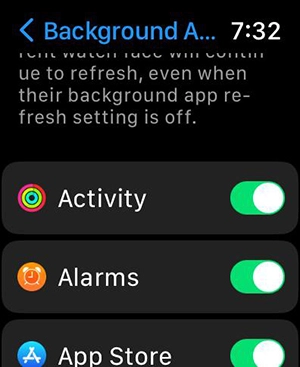
میزان روشنایی صفحه نمایش را کاهش دهید
هرچه روشنایی ال سی دی اپل واچ شما بیشتر باشد باتری ساعت شما زودتر تخلیه می شود. با کم کردن میزان روشنایی صفحه نمایش اپل واچ می توانید عمر باتری را به طرز چشمگیری افزایش دهید.
البته با کم کردن روشنایی صفحه نمایش ساعت میزان دید شما مخصوصا زیر نور خورشید کاهش پیدا می کند.
برای کاهش روشنایی صفحه نمایش اپل واچ کافیست مراحل زیر را دنبال کنید:
- وارد Setting اپل واچ خود شوید.
- بر روی Display & Brightness ضربه بزنید.
- برای کاهش میزان روشنایی صفحه تاج دیجیتالی ساعت را بچرخانید و یا روی نماد Brightness Down ضربه بزنید.

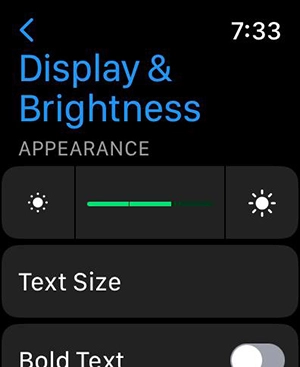
اپل واچ را روی حالت Workout Power Saving قرار دهید
اگر در زمان تمرین یا ورزش ویژگی Always On اپل واچ شما روشن باشد، اطلاعات مربوط به تمریناتی که در حال انجام هستید از طریق ساعت به شما نشان داده می شود. همچنین حسگر ضربان قلب نیز میزان ضربان قلب شما را در حین تمرین اندازه گیری کرده و به نمایش می گذارد.
با فعال کردن حالت Workout Power Saving نمایشگر به طور خودکار ویژگی Always On را خاموش کرده و متعاقبا حسگر ضربان قلب نیز خاموش خواهد شد. ولی به ساعت شما این امکان را می دهد تا در حین ورزش مصرف باتری اپل واچ شما کاهش پیدا کند.
البته بدیهی است که در صورت فعال نبودن سنسور ضربان قلب، تخمین میزان کالری سوزانده شده در طول تمرین دقیق نباشد.
برای فعال کردن حالت Workout Power Saving در اپل واچ مراحل زیر را دنبال کنید:
- وارد Setting اپل واچ شوید.
- به پایین صفحه بروید و بر روی Workout ضربه بزنید.
- در این قسمت گزینه Power Saving Mode یا Low Power Mode را روشن کنید.
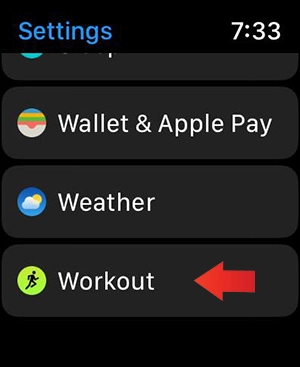

Siri را خاموش کنید
مطمئنا داشتن یک دستیار گوش به فرمان بسیار خوب است. سیری در آیفون و اپل واچ دقیقا نقش دستیار شما را ایفا می کند. شما می توانید به آن دستور پخش موسیقی بدهید یا از وضعیت آب و هوا را از آن بپرسید. با این حال نحوه فعال بودن این قابلیت در اپل واچ بر روی عمر باتری دستگاه تاثیر گذار است.
شما هم می توانید با نگه داشتن دکمه تاج دیجیتالی (Digital Crown) و به صورت گفتن عبارت Hey Siri این قابلیت را فعال کنید. فعال کردن دستیار صوتی اپل واچ به صورت گفتن عبارت Hey Siri باعث مصرف بیشتر باتری می شود، به این دلیل که اپل واچ شما همیشه آماده دستورات شماست.
راه دیگر کاهش مصرف باتری اپل واچ فعال کردن این قابلیت با نگه داشتن دکمه تاج دیجیتالی است.
- وارد تنظیمات اپل واچ خود شوید.
- به پایین صفحه رفته و بر روی Siri ضربه بزنید.
- گزینه Listen for “Hey Siri” را خاموش کنید.
- گزینه Raise to Speak را نیز خاموش کنید. فعال بودن این گزینه زمانیکه مچ دستتان را بالا می آورید و سپس بلافاصله شروع به صحبت می کنید، دستیار صوتی Siri را فعال می کند.
تصاویر متحرک را در اپل واچ محدود کنید
اپل واچ نیز مانند دیگر دستگاه های اپل برای انجام بعضی از کار ها از انیمیشن های ظریفی استفاده می کند. البته این تصاویر متحرک ممکن است آنطور که باید به چشم نیایند. به عنوان مثال، زمانیکه دکمه کناری اپل واچ را برای باز کردن برنامه های نیمه باز (آخرین برنامه هایی که روی اپل واچ شما باز بوده) فشار می دهید، برنامه ها به صورت تصاویر متحرک از پایین صفحه به شروع به نمایش دادن به شما میکنند.
این نوع نمایش تصاویر متحرک نسبت به نمایش ساده برنامه ها به مصرف باتری بیشتری نیاز دارد. بنابراین اگر با تخلیه زود هنگام باتری اپل واچ دست و پنجه نرم می کنید بهتر است با فعال کردن Reduce Motion انجام این تصاویر را محدود کنید.
برای فعال کردن Reduce Motion در اپل واچ خود مراحل زیر را دنبال کنید:
- وارد Setting دستگاه شوید.
- بر روی Accessibility ضربه بزنید.
- گزینه Reduce Motion را انتخاب کنید.
- در این قسمت Reduce Motion را فعال کنید.
- اکنون زمانیکه دکمه کناری اپل واچ را فشار می دهید آخرین برنامه هایی که روی اپل واچ شما باز بوده، بدون هیچ افکتی به شما نشان داده می شود.


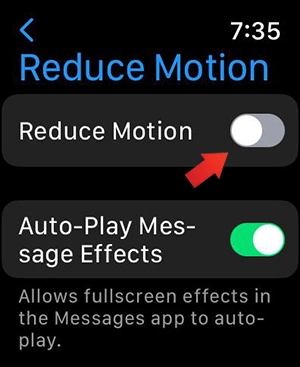
نرم افزار WatchOS را بروز رسانی کنید
اگر همچنان با مشکل تخلیه زود هنگام باتری مواجه هستید watchOS اپل واچ تان را به آخرین نسخه بروز رسانی کنید. بروزرسانی اپل واچ به آخرین نسخه watchOS علاوه بر بهبود عملکرد ساعت گاهی باعث بهتر شدن و بهینه شدن عمر باتری اپل واچ نیز می شود.
برای بروز رسانی watchOS در اپل واچ کافیست تا مراحل زیر را دنبال کنید:
- وارد Setting اپل واچ شوید.
- بر روی General ضربه بزنید.
- وارد قسمت Software Update شوید.
- اگر watchOS اپل واچ شما بروز باشد پیام Apple Watch is up to date را مشاهده خواهید کرد.
- اگر بروز رسانی جدیدی در دسترس باشد با انتخاب آن و دنبال کردن دستورالعمل های روی صفحه watchOS تپل واچ تان را به جدیدترین نسخه ارتقا دهید.
همچنین برای بروز رسانی watchOS اپل واچ از طریق آیفون می توانید به مقاله ای که قبلا ما در این مورد منتشر کرده ایم سر بزنید.
ساعت خود را دوباره با آیفون جفت کنید
اگر با انجام مراحل بالا همچنین باتری اپل شما خیلی زود تخلیه می شود، یکبار دیگر اپل واچ تان را با آیفون خود Pair کنید.
برای Pair کردن اپل واچ به آیفون کافیست مراحل زیر را دنبال کنید:
- وارد برنامه Watch در آیفون تان شوید.
- در تب My Watch بر روی گزینه All Watches که در بالای صفحه قرار دارد ضربه بزنید.
- روی آیکون i که در کنار اپل واچ تان قرار دارد ضربه بزنید.
- در پایین صفحه گزینه Unpair Apple Watch را انتخاب کنید.
- سپس از شما خواسته می شود تا مجددا دستور Unpair اپل واچ را تایید کنید.
- برای جفت کردن اپل واچ با آیفون باید هر دو دستگاه را نزدیک به یکدیگر قرار داده و برای جفت کردن آنها مجددا اقدام کنید.
اپل واچ تان را به تنظیمات کارخانه بازنشانی کنید
گاهی پیش می آید که یک عیب نرم افزاری باعث تخلیه زود هنگام باتری اپل واچ تان شود. در مرحله آخر بعد از انجام دستورالعمل های قبلی در صورتیکه همچنان با این مشکل مواجه بودید با بازنشانی اپل واچ به تنظیمات کارخانه باگ هایی که ممکن است دلیل تخلیه زود هنگام باتری باشد از بین می روند.
از اپل واچ خود مفیدتر استفاده کنید
مطمئنا جلوگیری از تخلیه زود هنگام باتری بسیار مهم است. شما باید بدون نیاز به شارژ مجدد طی روز بتواندی از اپل واچ خود بدون هیچ مشکلی استفاده کنید. به همین دلیل ما در اینجا سعی کردیم به صورت کامل عواملی که باعت خالی شدن باتری اپل می شوند و طریقه برطرف کردن این مشکلات را توضیح دهیم.
همچنین شما می توانید کار های بیشتری مثل باز کردن آیفون با استفاده از اپل واچ حتی زمانیکه ماسک روی صورت دارید را انجام دهید. و یا می توانید با استفاده از اپل واچ برای ورود به مک خود اقدام کنید، همچنین برای تاییدیه های Mac نیز از این وسیله کاربردی استفاده کنید.



